Annons
Tomma sidor kan vara skrämmande. Även tomma bilder när det gäller att skapa PowerPoint-presentationer.
Microsoft Office har beslutat att ge en hand med lite hjälp från de intelligenta molntjänsterna som körs bakom Microsoft Office 365. Om din presentation behöver en hel del forskning för att komma igång, borde detta hjälpa dig att hoppa rätt in: PowerPoint QuickStarter bygger en kontur för dig!
3-stegsprocessen för att glida produktiviteten
PowerPoint QuickStarter fungerar som en mall. Men till skillnad från andra designcentrerade mallar är den intelligent och serverar båda: en design med en kontur. Och det tar bara tre steg.
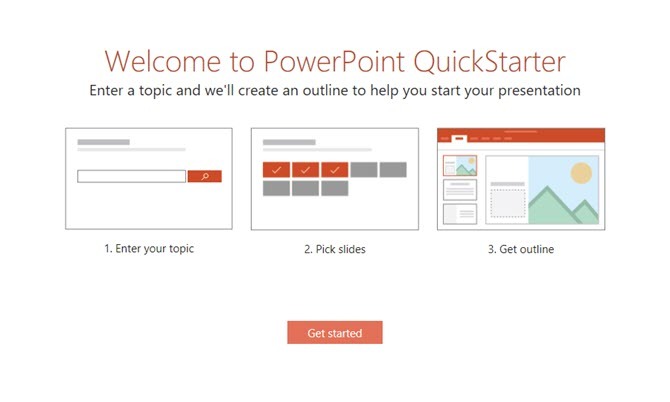
Öppna PowerPoint 2016. Välj Arkiv> Nytt. Välj sedan QuickStarter-mallen. Det är vanligtvis den tredje i sikte.

Ange ett ämne att söka i i sökfältet. Du kan också välja från ett populärt ämne som visas längst ner i dialogrutan.

Konstgjord intelligens kliver in. Men du måste aktivera Office Intelligent Services som är en del av Office 365 i molnet. Slå på den direkt om den inte är på. QuickStarter samlar information (med hjälp av Bing och Wikipedia nu) och ger dig en lista över ämnen relaterade till ämnet du sökte på.
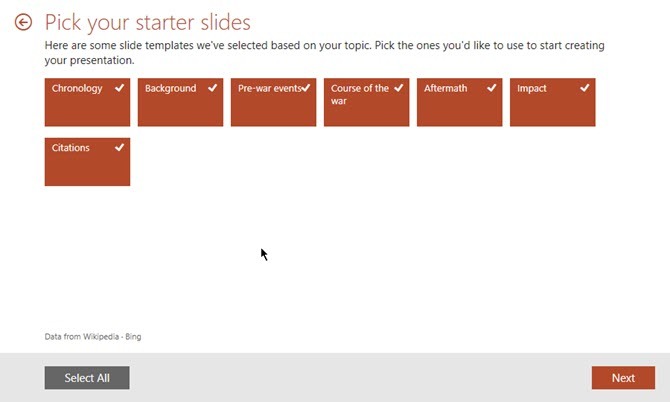
Välj en ruta eller mer för de ämnen du vill inkludera i dispositionen. Du kan också använda Välj alla att välja alla ämnen på en gång. Varje ämne du väljer blir en bild i konturen. Klick Nästa för att gå vidare till designen.
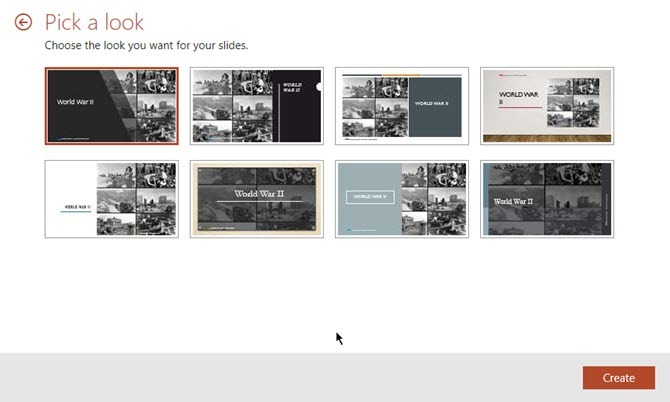
Välj en design från mallarna som visas för din presentation och klicka sedan på Skapa. PowerPoint 2016 sätter ihop din disposition och öppnar den för dig.
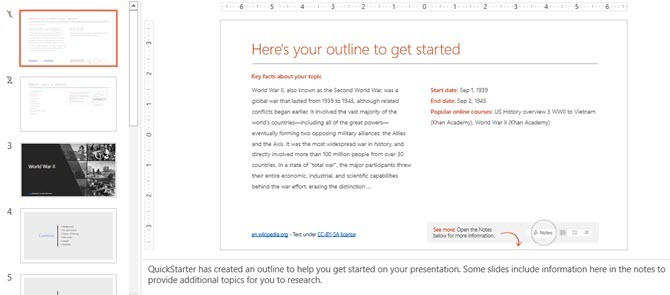
Observera att detta inte är en färdig presentation. Det är en "quickstarter" för din forskning. Gå igenom bilderna för att kassera och lägga till information som du finner lämpligt. Ibland finns det ytterligare information i anteckningarna under bilden. Dessa kan hoppa av poäng för mer forskning.
Till exempel drar den andra bilden samman relaterade ämnen. Använd funktionen Smart Lookup för att gräva djupare för fler samtalspunkter.
En bot för din presentation Trötthet
Det är ännu inte konstgjord intelligens från framtiden. Men ett viktigt steg framåt som skjuter din egen lathet att sätta något på den första bilden och komma igång med den. PowerPoint 2016 har många fantastiska funktioner som göra professionella presentationer lättare att skapa 10 tips för att göra bättre PowerPoint-presentationer med Office 2016Microsoft PowerPoint fortsätter att sätta nya standarder. Nya funktioner i PowerPoint 2016 visar sin bästa plats som det bästa alternativet för smarta och kreativa presentationer. Läs mer . Har du förresten provat PowerPoint-designer än?
Vad tycker du om PowerPoint QuickStarter? Ser en blank bild mindre skrämmande ut än tidigare?
Saikat Basu är vice redaktör för Internet, Windows och produktivitet. Efter att ha tagit bort smutsen från en MBA och en tio år lång marknadsföringskarriär brinner han nu för att hjälpa andra att förbättra sina berättelser. Han letar efter den saknade Oxford-komma och hatar dåliga skärmdumpar. Men idéer om fotografi, Photoshop och produktivitet lugnar hans själ.